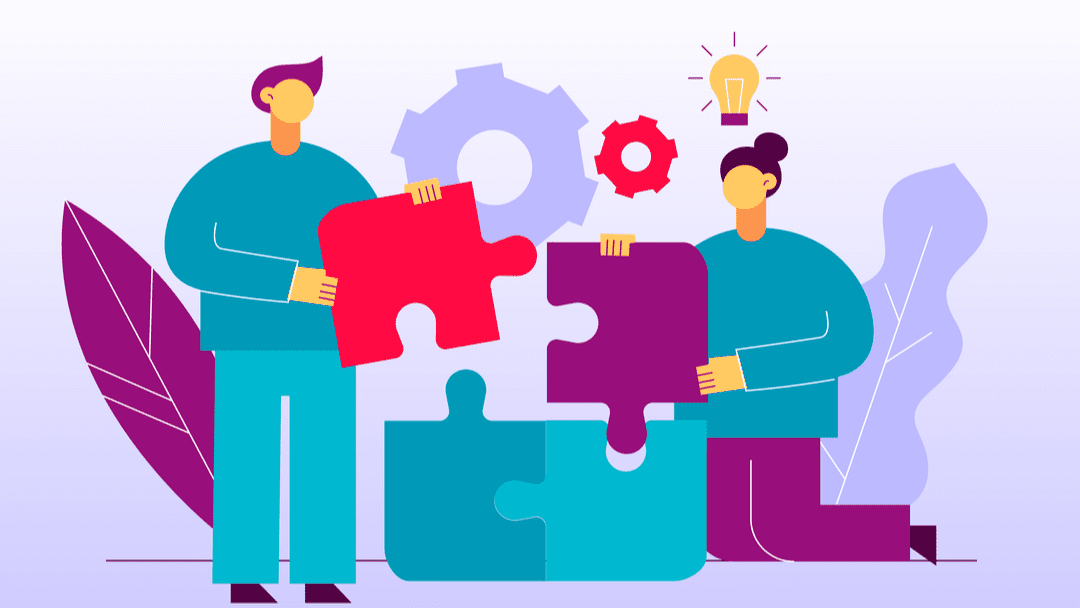
Hay muchas razones por las que WordPress es tan popular, incluida su flexibilidad. Por ejemplo, los widgets de WordPress lo ayudan a realizar personalizaciones fáciles y efectivas. Comprender cómo funcionan estos módulos puede ayudarlo a optimizar y mejorar su sitio, específicamente sus barras laterales y pies de página, sin tener que tocar ningún código.
En esta publicación, le presentaremos los widgets de WordPress y le explicaremos sus usos. Discutiremos dónde puede mostrarlos en su sitio y luego lo guiaremos a través de cómo mostrarlos, deshabilitarlos e importarlos o exportarlos.
¡Empecemos!
Suscríbete a nuestro canal de Youtube
Los widgets son elementos que puede usar para mostrar fácilmente varios tipos de contenido dentro de las áreas de la barra lateral y el pie de página de WordPress . Estos incluyen texto, enlaces, imágenes y más.
Para muchos usuarios, especialmente los principiantes sin mucha experiencia técnica, los widgets son increíblemente útiles. Puede usar estos módulos preconstruidos para mejorar tanto el diseño como la funcionalidad de sus páginas sin tener que codificar nuevas funciones manualmente.
Los widgets son pequeños bloques de contenido y, por lo general, no son el foco principal de una página. Sin embargo, eso no significa que no desempeñen papeles esenciales. Por ejemplo, puede usarlos para mostrar el clima , resaltar una ubicación en un mapa o proporcionar a los visitantes un menú de navegación conveniente.
Mientras que los temas de WordPress le permiten cambiar la apariencia completa de su sitio web, los widgets le permiten agregar y personalizar funciones específicas para ciertas áreas. WordPress viene con una variedad de opciones predeterminadas:
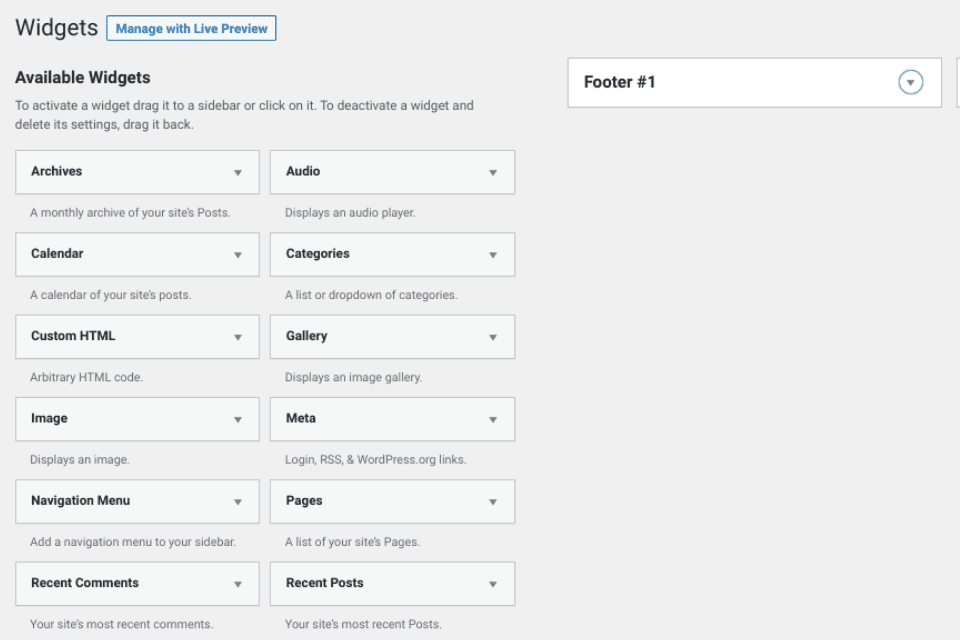
Puede usar estos widgets para todo, desde mostrar barras de búsqueda hasta mostrar una lista de comentarios o publicaciones recientes. Además de estas opciones listas para usar, también hay formas de crear sus propios widgets.
Además, algunos temas y complementos también vienen con sus propios widgets únicos. Por ejemplo, MetaSlider le permite agregar controles deslizantes de imágenes a sus áreas de widgets:
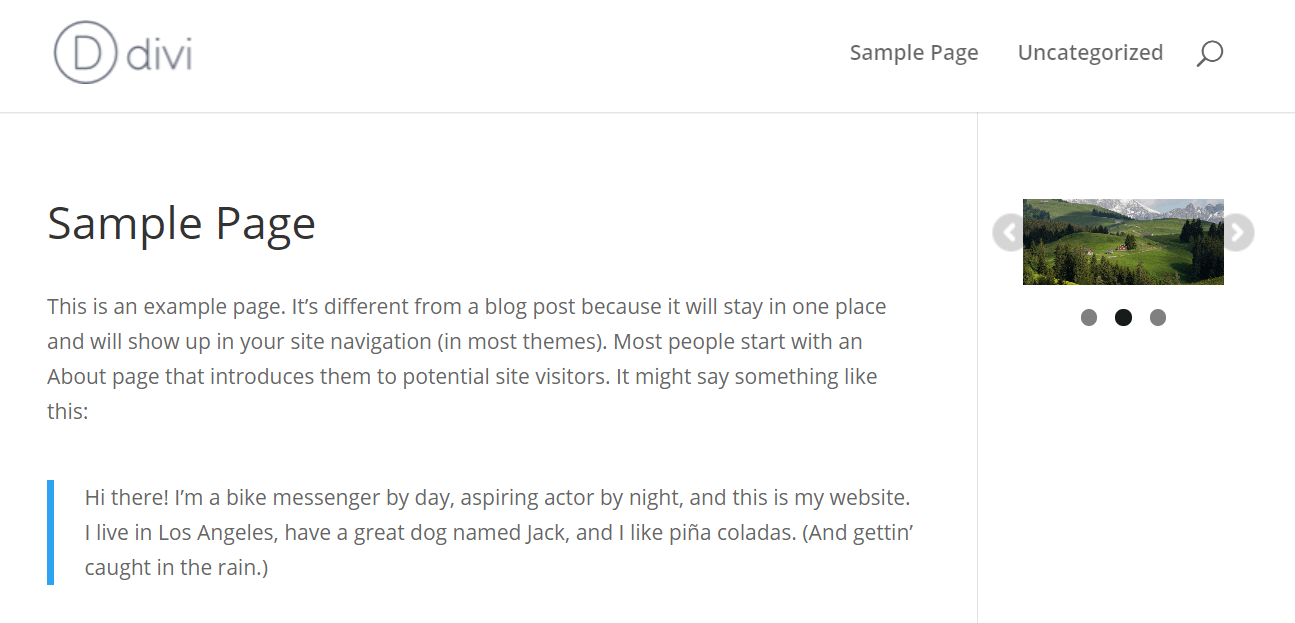
Otro ejemplo es nuestro complemento para compartir en redes sociales Monarch , que le permite mostrar sus cuentas de redes sociales:
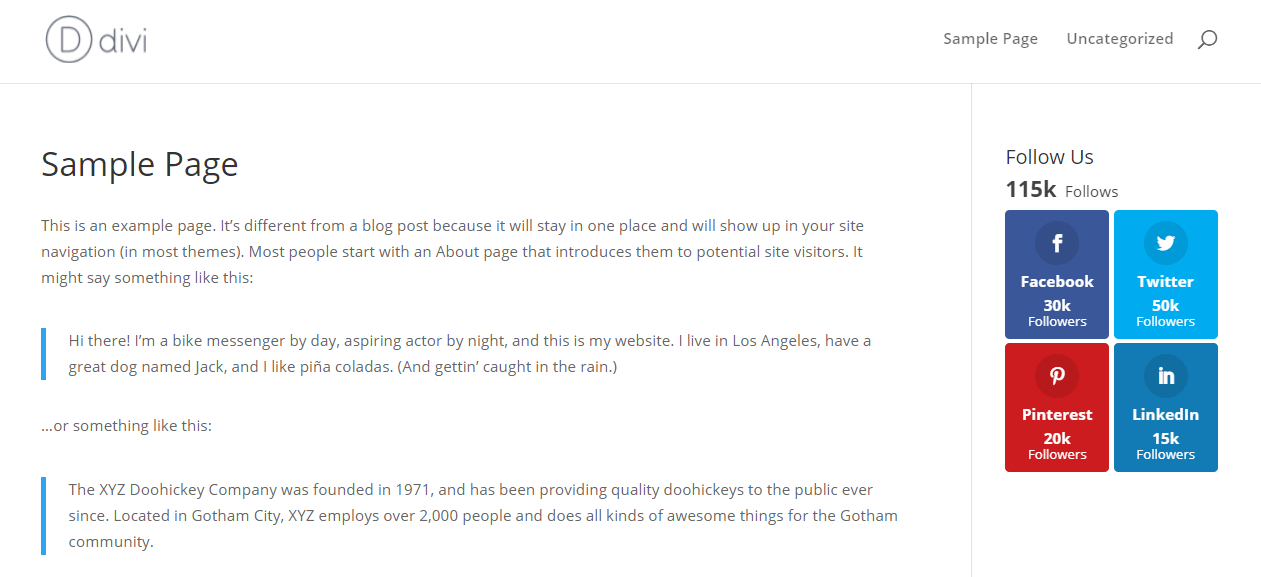
No importa qué tipo de widget esté buscando, seguramente encontrará una opción adecuada.
Dónde puede mostrar los widgets de WordPress
Por lo general, hay múltiples áreas de widgets en un sitio de WordPress. Por lo general, los widgets se colocan en una barra lateral o en el pie de página. Sin embargo, esas no son las dos únicas opciones.
La cantidad de áreas de widgets que tiene disponibles dependerá en gran medida de su tema. Algunos temas pueden ofrecer múltiples barras laterales o permitirle agregar widgets en lugares como el encabezado de su sitio.
A continuación se muestra un ejemplo de widgets en una barra lateral (1) y pie de página (2):
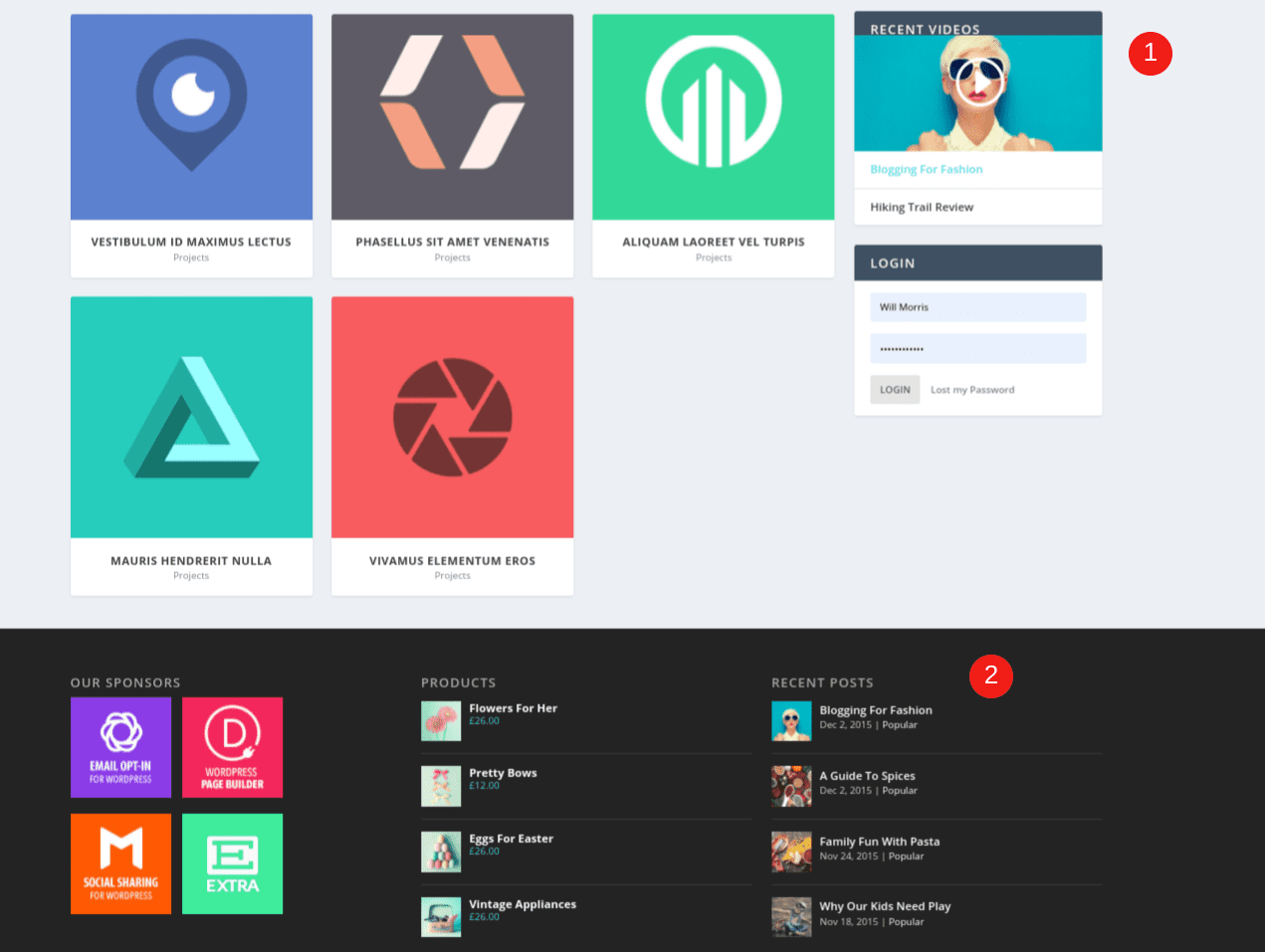
Puede elegir mostrar widgets solo en páginas específicas o en todas las páginas de su sitio. Por ejemplo, puede estar utilizando un complemento de Facebook para mostrar su página de Facebook y sus seguidores. Según su tema, puede hacer que este widget muestre su cuadro de seguidor en el pie de página de cada página de su sitio.
Cómo mostrar widgets de WordPress
Cuando se trata de exhibir widgets en su sitio de WordPress, tiene algunas opciones. Primero, es útil saber qué áreas de su sitio son compatibles con los widgets.
Agregar widgets desde la pantalla de administración de WordPress
Para ver dónde puede mostrar los widgets de WordPress en su tema actual, puede dirigirse a Apariencia > Widgets en su tablero:
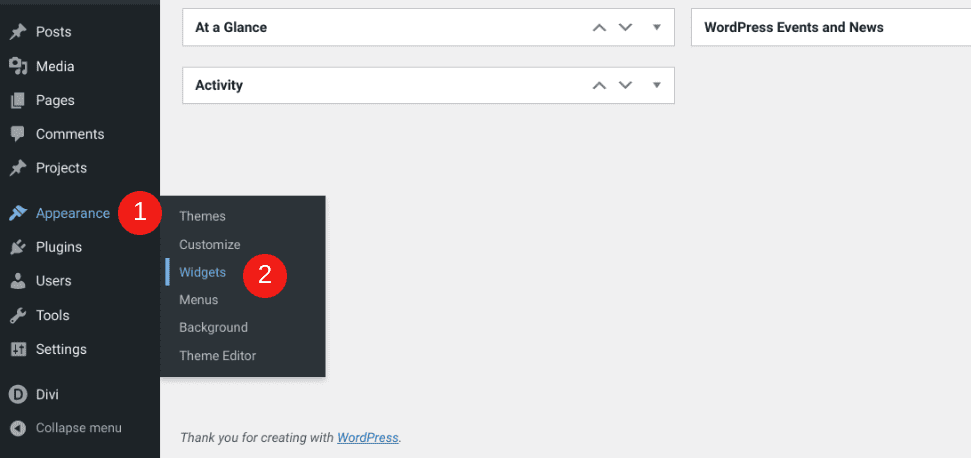 WidgetLa apariencia de WordPress > Elemento de menú Widgets elemento de menú.» width=»971″ height=»458″ srcset=»https://www.elegantthemes.com/blog/wp-content/uploads/2021/05/appearance-wordpress-widgets.png 971w, https://www.elegantthemes.com/blog/wp-content/uploads/2021/05/appearance-wordpress-widgets-300×142.png 300w, https://www.elegantthemes.com/blog/wp-content/uploads/2021/05/appearance-wordpress-widgets-768×362.png 768w, https://www.elegantthemes.com/blog/wp-content/uploads/2021/05/appearance-wordpress-widgets-610×288.png 610w» sizes=»(max-width: 971px) 100vw, 971px»>
WidgetLa apariencia de WordPress > Elemento de menú Widgets elemento de menú.» width=»971″ height=»458″ srcset=»https://www.elegantthemes.com/blog/wp-content/uploads/2021/05/appearance-wordpress-widgets.png 971w, https://www.elegantthemes.com/blog/wp-content/uploads/2021/05/appearance-wordpress-widgets-300×142.png 300w, https://www.elegantthemes.com/blog/wp-content/uploads/2021/05/appearance-wordpress-widgets-768×362.png 768w, https://www.elegantthemes.com/blog/wp-content/uploads/2021/05/appearance-wordpress-widgets-610×288.png 610w» sizes=»(max-width: 971px) 100vw, 971px»>
En el tema predeterminado más reciente de WordPress, Twenty Twenty-One , encontrará solo un área de widgets en el pie de página:
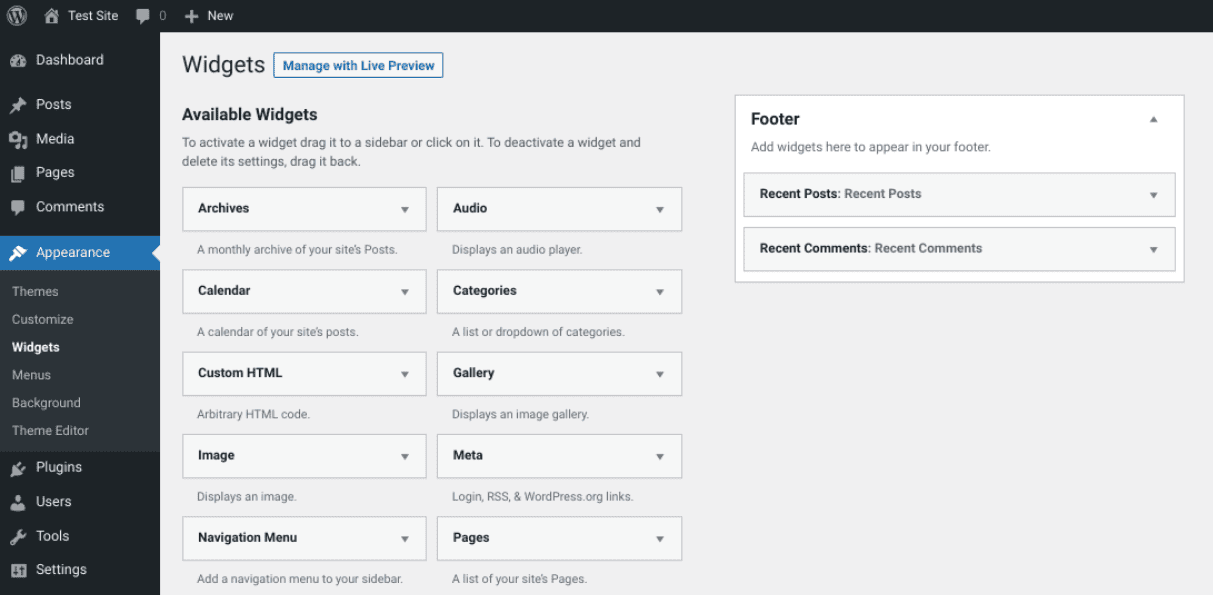
Sin embargo, si usa nuestro tema Divi , tendrá acceso a una gran cantidad de áreas de widgets, incluida una barra lateral y varios pies de página. También tendrá la opción de crear sus propias áreas de widgets nuevas para usar en el módulo de la barra lateral:
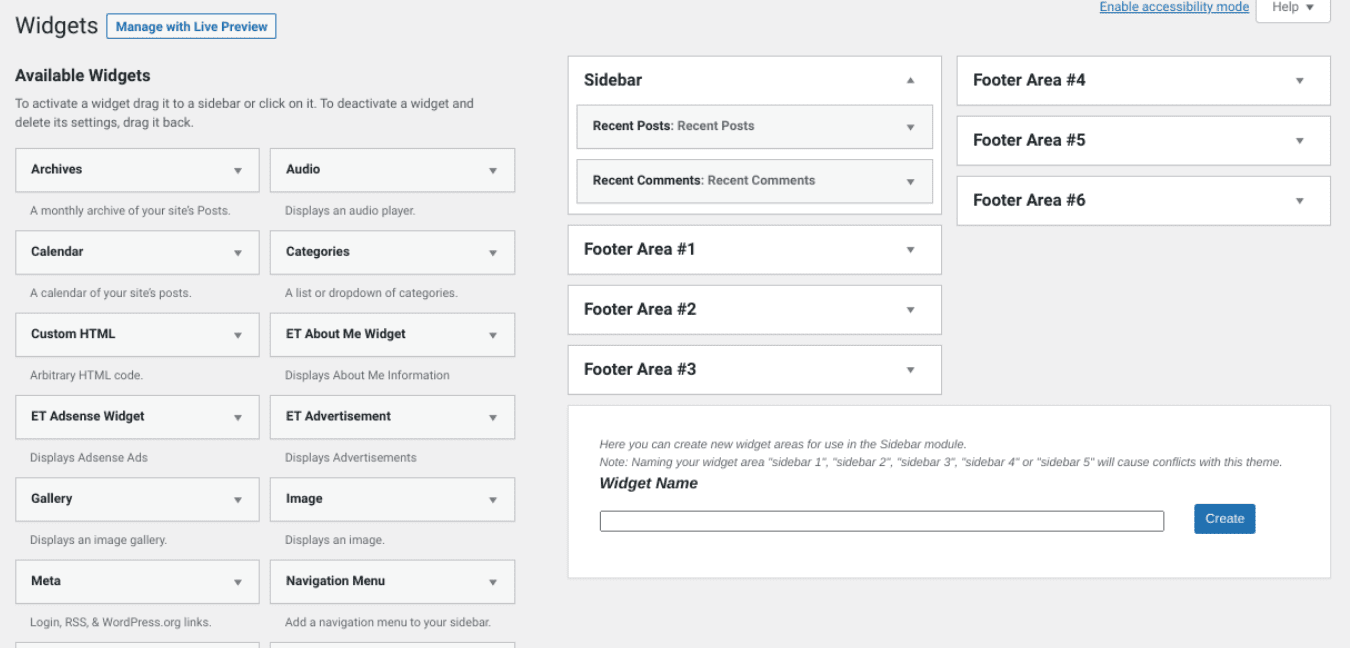
Para mostrar un widget en una de estas secciones, todo lo que tiene que hacer es arrastrar y soltar el módulo de su elección en la sección designada. Por ejemplo, si quisiera agregar un widget a su barra lateral , lo colocaría debajo del panel de la barra lateral . Como puede ver en el ejemplo anterior, actualmente se muestran Publicaciones recientes y Comentarios recientes .
Alternativamente, puede simplemente hacer clic en el widget, seleccionar el área a la que desea agregarlo y luego hacer clic en Agregar widget :
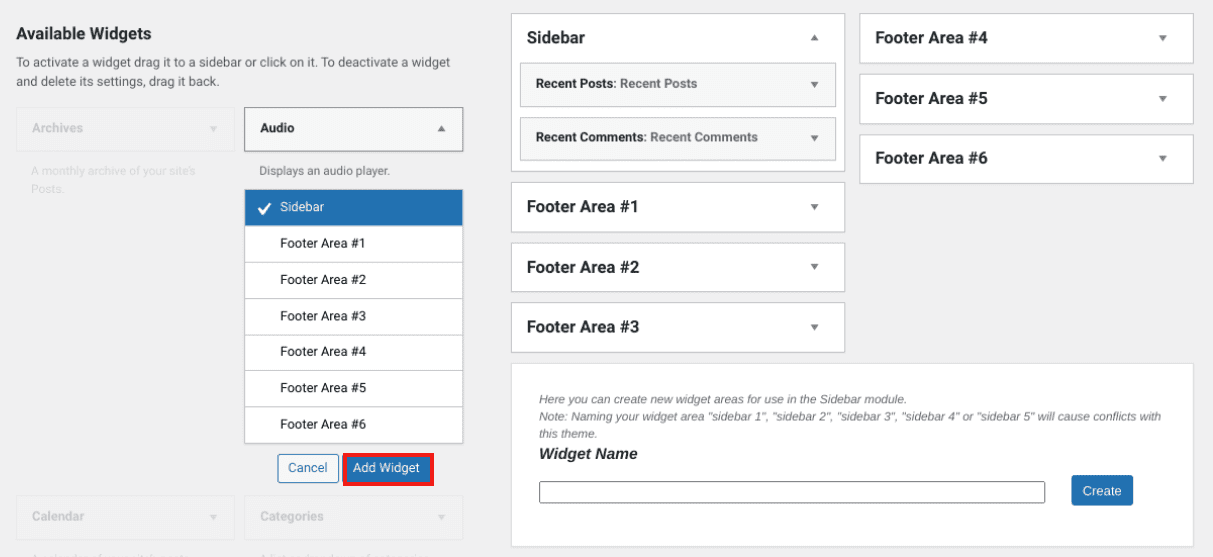
La pantalla Apariencia > Widgets es uno de los dos métodos que puede usar para mostrar widgets. Otra opción es utilizar el Personalizador de temas de WordPress .
Adición de widgets desde el personalizador de temas
Para comenzar, vaya a Apariencia > Personalizar en su tablero:
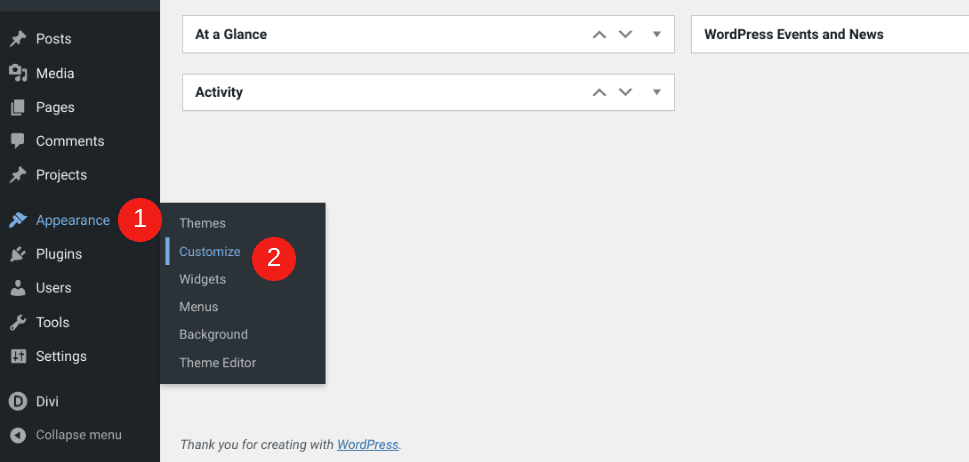 Personalizar.» width=»969″ height=»462″ srcset=»https://www.elegantthemes.com/blog/wp-content/uploads/2021/05/appearance-wordpress-customize.png 969w, https://www.elegantthemes.com/blog/wp-content/uploads/2021/05/appearance-wordpress-customize-300×143.png 300w, https://www.elegantthemes.com/blog/wp-content/uploads/2021/05/appearance-wordpress-customize-768×366.png 768w, https://www.elegantthemes.com/blog/wp-content/uploads/2021/05/appearance-wordpress-customize-610×291.png 610w» sizes=»(max-width: 969px) 100vw, 969px»>
Personalizar.» width=»969″ height=»462″ srcset=»https://www.elegantthemes.com/blog/wp-content/uploads/2021/05/appearance-wordpress-customize.png 969w, https://www.elegantthemes.com/blog/wp-content/uploads/2021/05/appearance-wordpress-customize-300×143.png 300w, https://www.elegantthemes.com/blog/wp-content/uploads/2021/05/appearance-wordpress-customize-768×366.png 768w, https://www.elegantthemes.com/blog/wp-content/uploads/2021/05/appearance-wordpress-customize-610×291.png 610w» sizes=»(max-width: 969px) 100vw, 969px»>
En esta página, normalmente habrá una sección de Widgets :
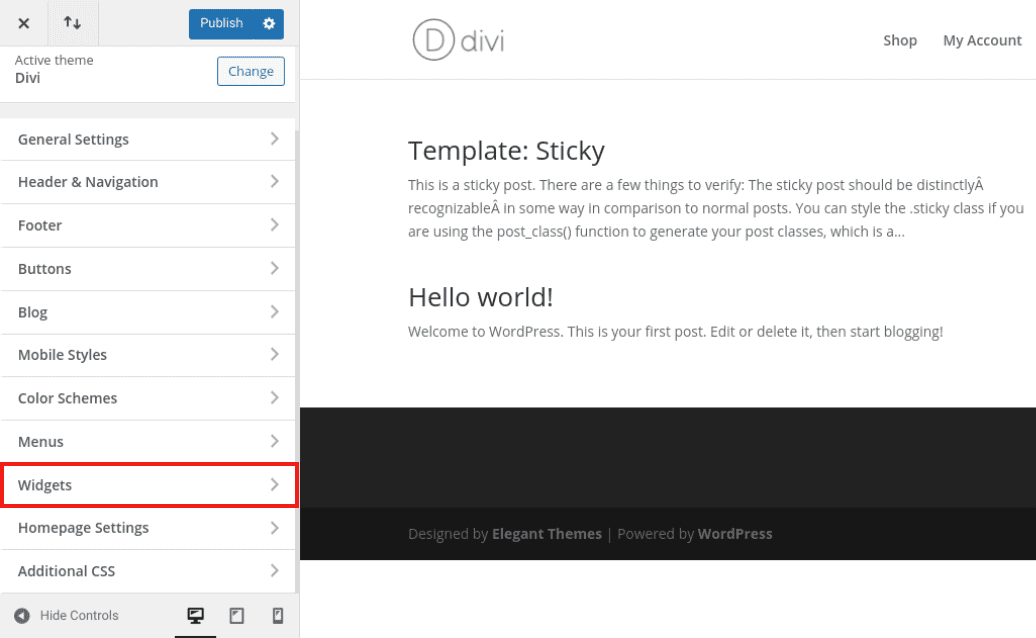
A continuación, puede seleccionar el área a la que desea agregar el widget de las opciones disponibles. Luego haga clic en Agregar un widget :
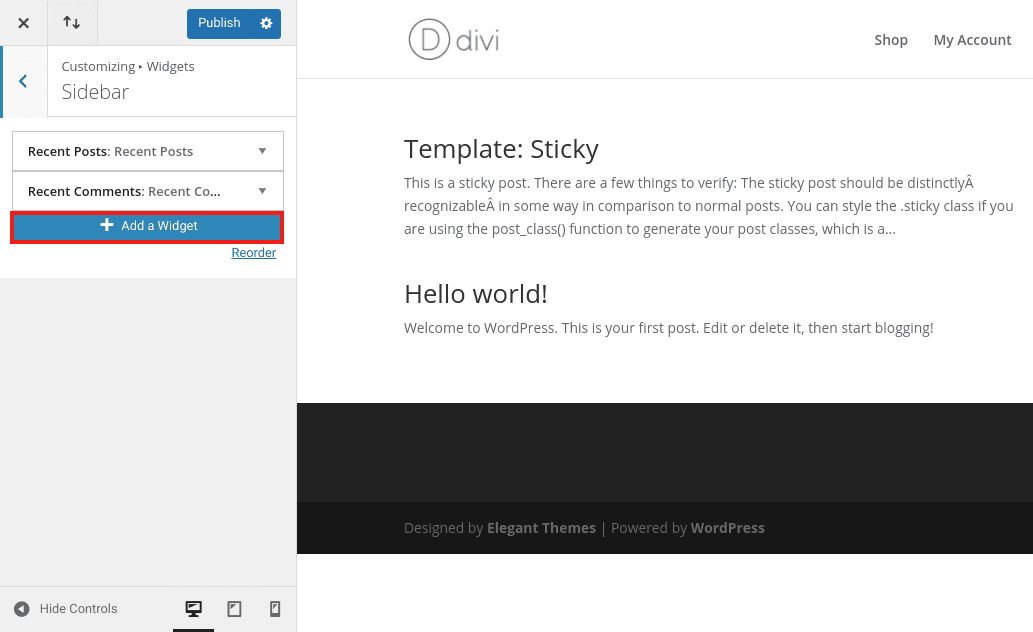
A continuación, de la lista de opciones de widgets, elija el módulo que desea agregar:
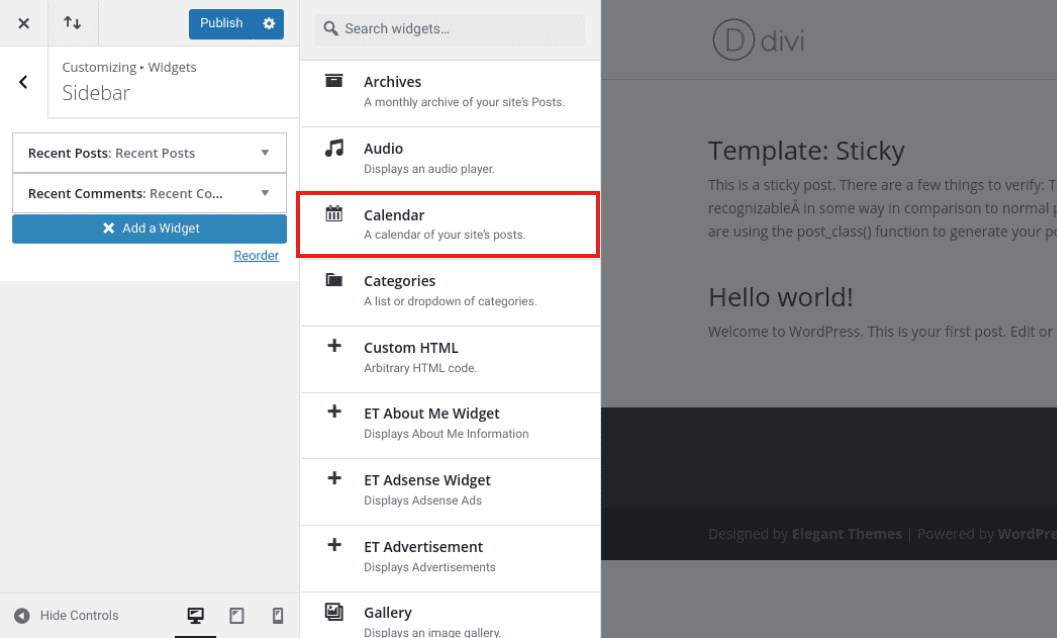
Puedes darle un título al widget si lo deseas, aunque no es necesario. Tenga en cuenta que si ingresa un título, será visible en la parte frontal para sus visitantes.
Cuando haya terminado, haga clic en Publicar para guardar los cambios. Ahora, cuando visite su sitio, debería ver el widget mostrado:
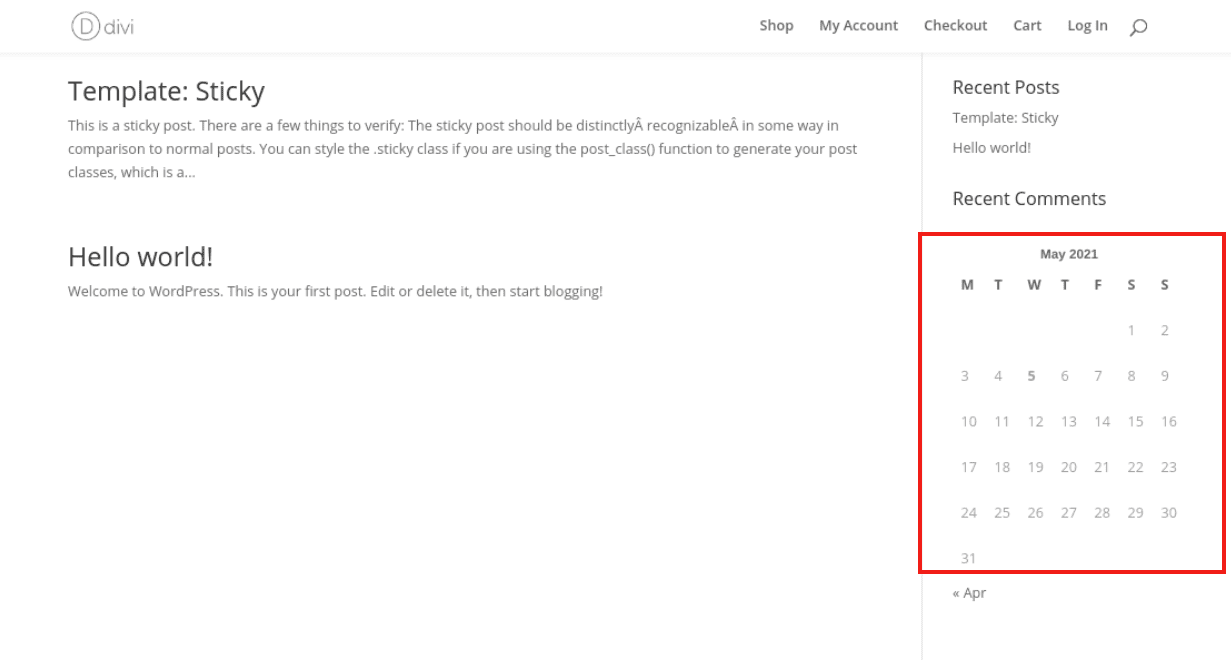
¡Eso es todo! Puede repetir este proceso para agregar tantos módulos como desee a cualquier área compatible con widgets en su sitio.
Cómo deshabilitar los widgets de WordPress
Cuando esté experimentando con los widgets de WordPress, es posible que necesite saber cómo eliminarlos o deshabilitarlos. Afortunadamente, el proceso para hacerlo es rápido y fácil, y tiene algunas opciones.
Eliminación manual de widgets
El primer método es eliminar manualmente sus widgets. Vaya a Apariencia > Widgets y luego busque el área de widgets que contiene el módulo que desea eliminar. Haga clic en la flecha para expandirla, luego haga clic en Eliminar :
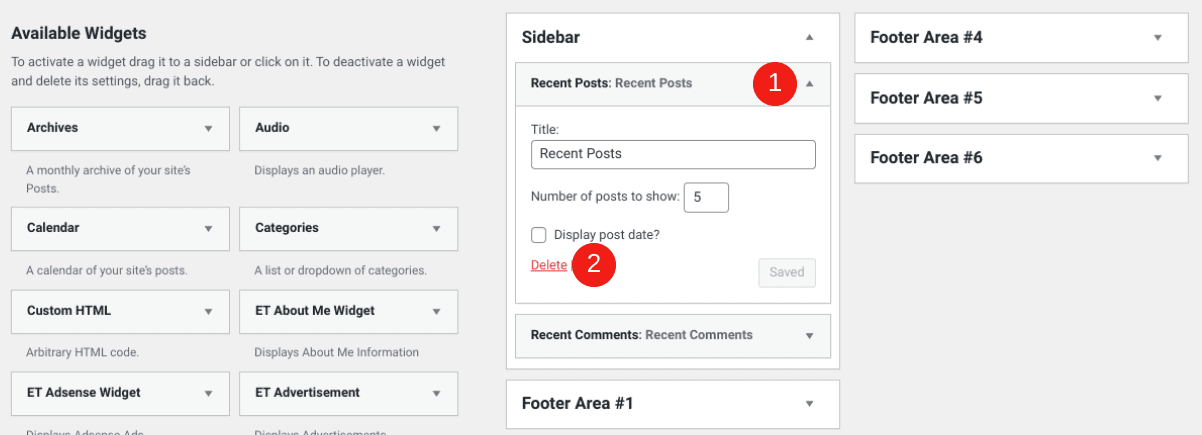
El proceso es similar si desea utilizar el Personalizador. Vaya a Apariencia > Personalizar > Widgets . Abra el panel de widgets, ubique el módulo que desea eliminar y luego haga clic en Eliminar :

Asegúrate de seleccionar Publicar en la parte superior del Personalizador para guardar tus cambios.
Marcar widgets como inactivos
Tal vez desee eliminar un widget sin eliminarlo de forma permanente. Por ejemplo, es posible que desee guardarlo para usarlo en el futuro sin perder la configuración que ha personalizado.
Si es así, puede marcarlo temporalmente como inactivo. Para hacerlo, vaya a Apariencia > Widgets . A continuación, arrastre y suelte cualquier módulo que desee en la sección Widgets inactivos :
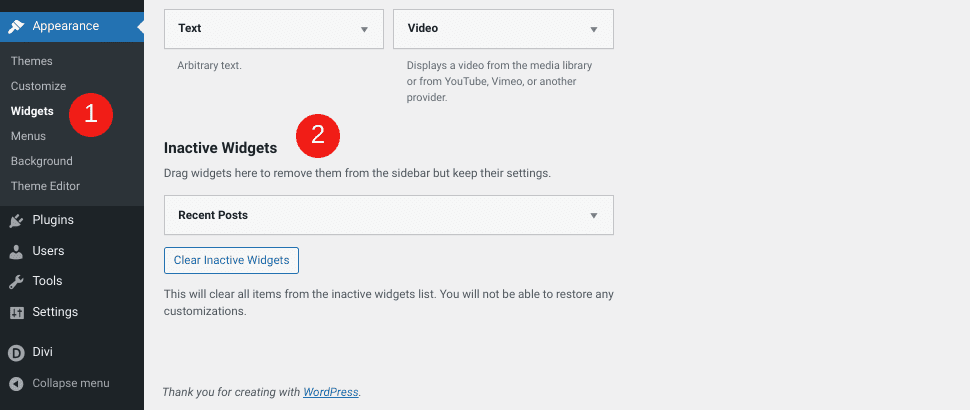
Si desea volver a agregar estos widgets a su sitio en el futuro, hacerlo es tan simple como arrastrarlos a la sección de widgets activos o al área de widgets de su elección. Alternativamente, puede hacer clic en el botón Borrar widgets inactivos .
Además, tenga en cuenta que si cambia los temas de WordPress y el nuevo ofrece diferentes opciones de área de widgets, los módulos que no encajen en las secciones de widgets del nuevo tema aparecerán como inactivos.
Uso de un complemento para deshabilitar widgets
Una tercera opción para deshabilitar los widgets de WordPress es usar un complemento. Hay un puñado de opciones de calidad disponibles, según lo que intente lograr. Echemos un vistazo a algunas de las mejores herramientas.
Desactivar widget
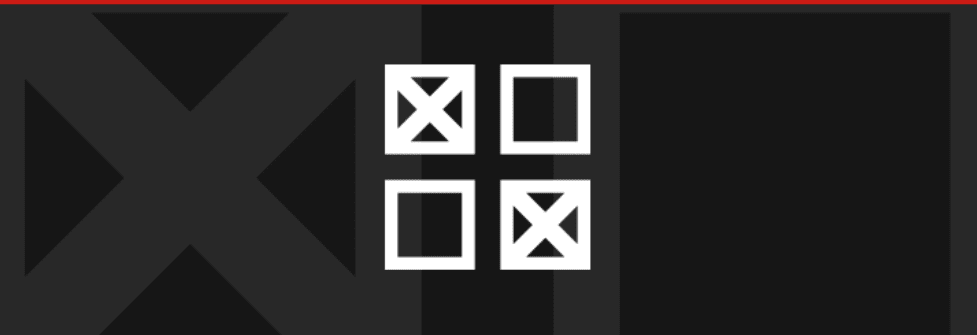
Si desea utilizar un complemento para deshabilitar uno o varios widgets, no puede equivocarse con Widget Disable . Esta herramienta gratuita es increíblemente fácil de usar.
Una vez que lo instale y lo active, simplemente vaya a Apariencia > Desactivar widgets:
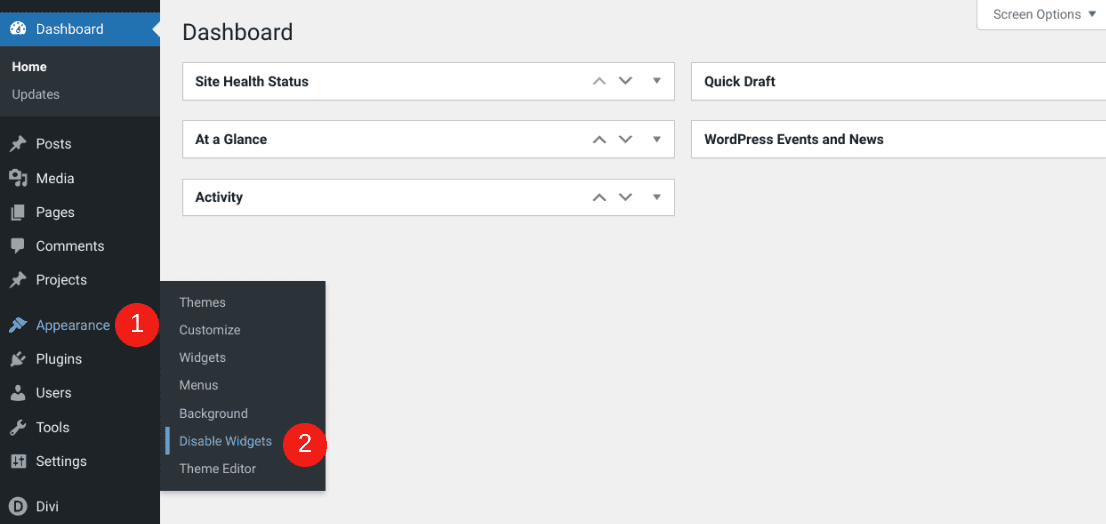
En esta pantalla, seleccione los widgets que desea deshabilitar:
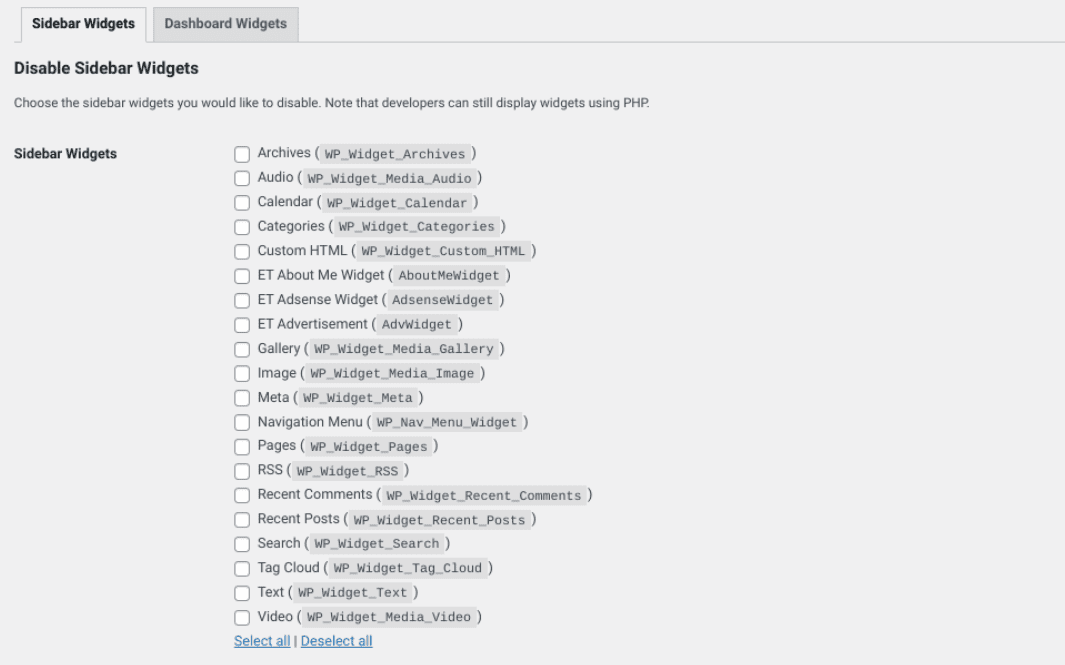
Cuando haya terminado, haga clic en Guardar cambios . Tenga en cuenta que esta opción le permite deshabilitar widgets, pero no es la solución ideal si solo está tratando de ocultar los módulos. Por ejemplo, si planea usar estos widgets nuevamente en un futuro cercano, querrá usar una herramienta diferente (como el próximo complemento).
Opciones de widgets
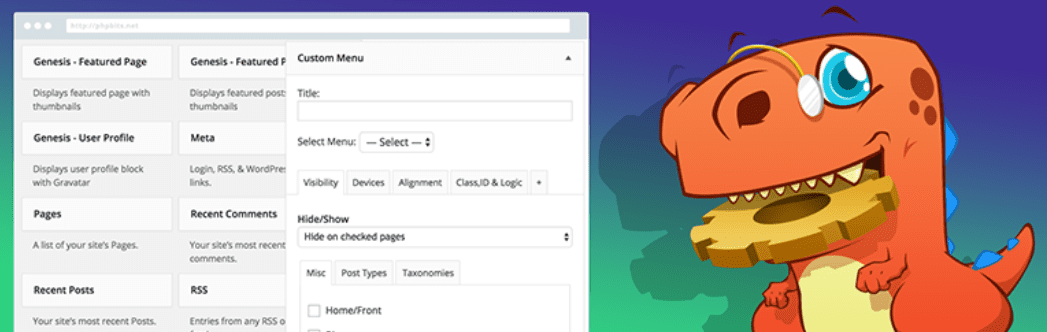
Otro complemento gratuito que puede usar para controlar y personalizar sus widgets de WordPress es Widget Options . Esta herramienta le permite deshabilitar los widgets por completo o solo desactivarlos para páginas individuales.
Una vez que el complemento esté instalado y activado en su sitio, puede comenzar a usarlo navegando a Configuración> Opciones de widget :
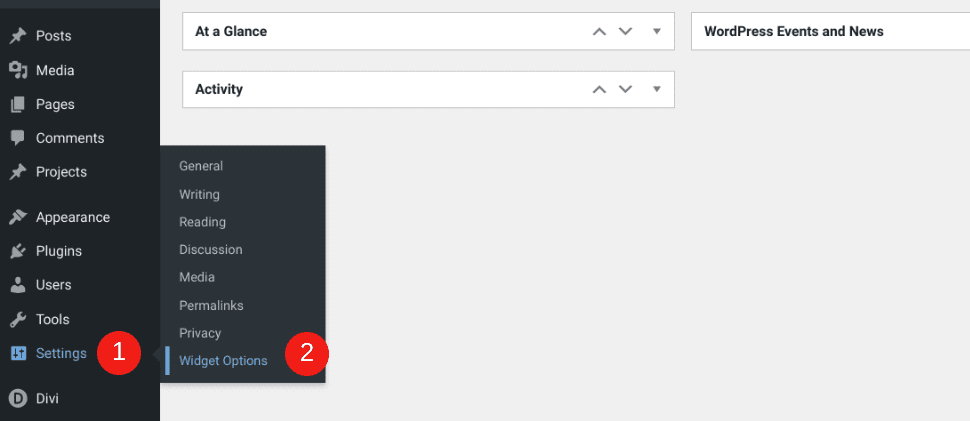
En la siguiente pantalla, verifique para asegurarse de que las configuraciones de Visibilidad de página y Restricción de dispositivo estén habilitadas:
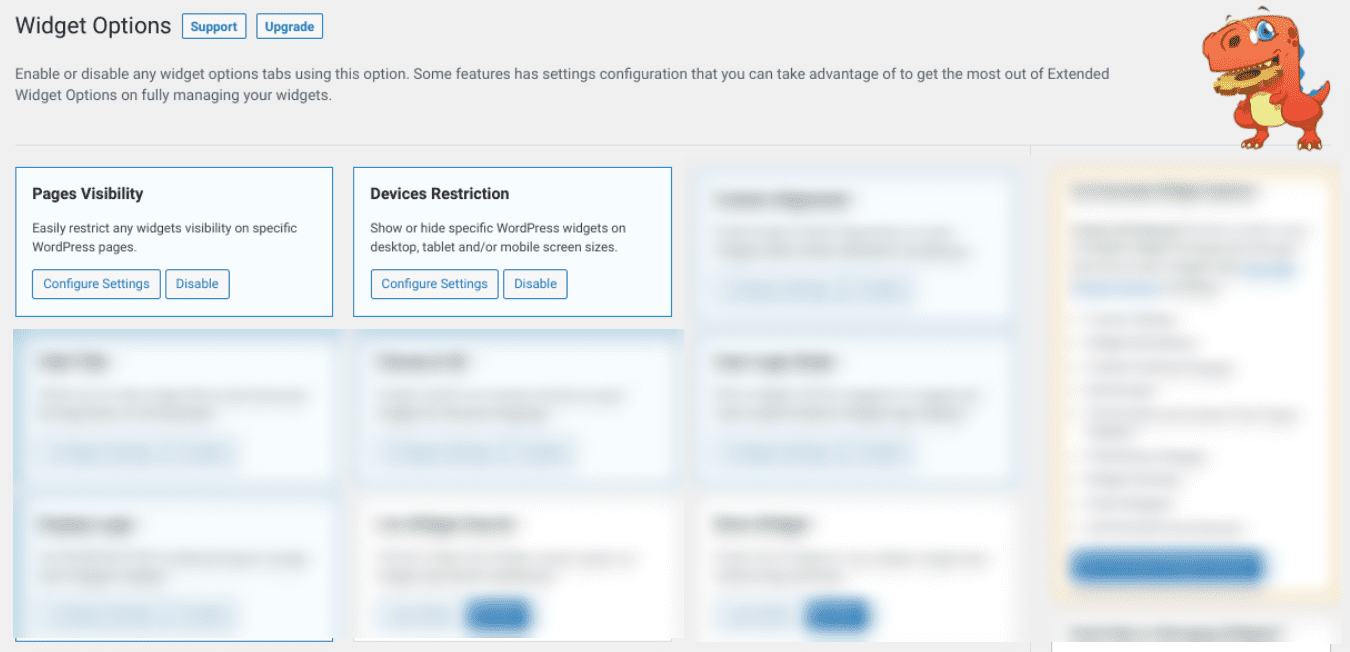
A continuación, puede ir a la pantalla de sus widgets para explorar la variedad de opciones de personalización:
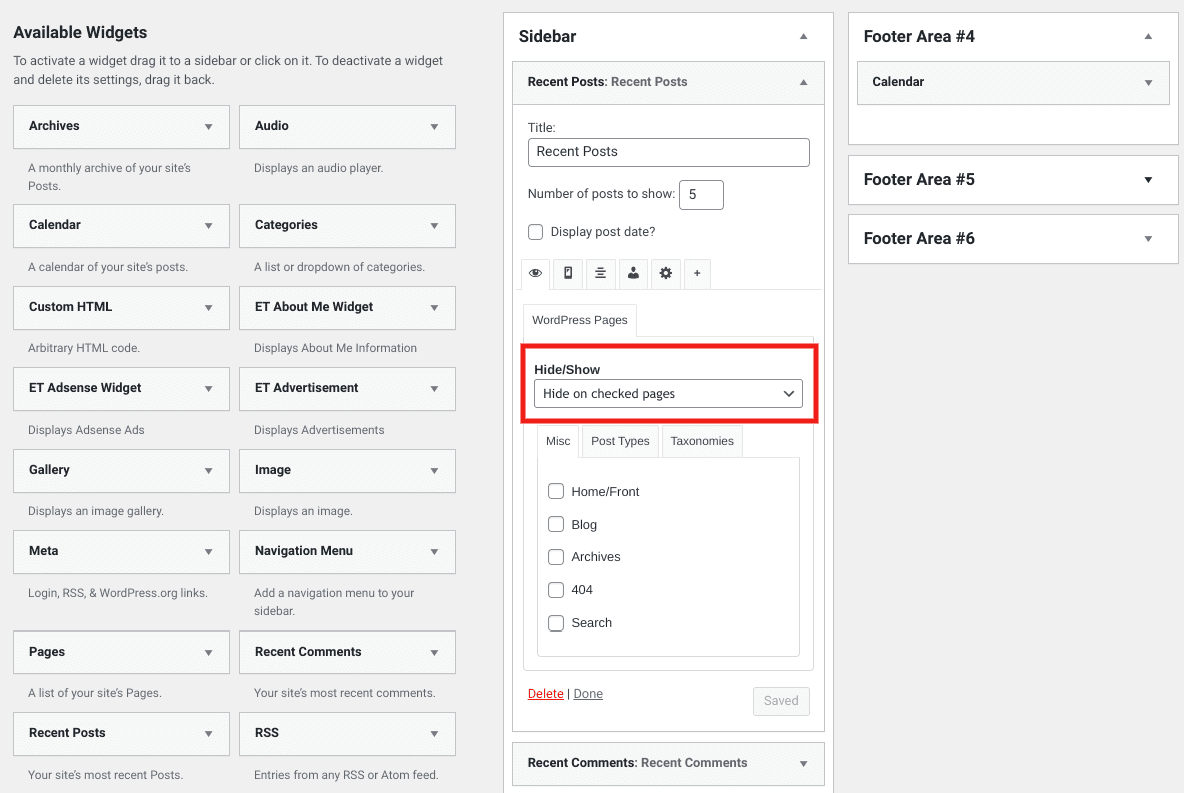
Como puede ver, simplemente puede seleccionar las páginas en las que desea ocultar o mostrar un widget en particular. Cuando haya terminado, haga clic en Guardar .
Desactivar widgets usando PHP
El método final que puede usar para deshabilitar los widgets es editar manualmente el código de su sitio. Por supuesto, esta estrategia no es para todos. Si no se siente cómodo trabajando con PHP, le recomendamos que se quede con un complemento.
Sin embargo, si tiene un poco de experiencia en desarrollo y prefiere no consumir recursos innecesarios en su sitio con un complemento de terceros, es posible que esta solución le resulte preferible. Para cancelar el registro de los widgets de WordPress , comience por navegar a su archivo functions.php . (Recomendamos usar un tema hijo ).
Dentro de ese archivo, agregue el fragmento de código para cancelar el registro del widget. Por ejemplo, si quisiera eliminar el widget Calendario , usaría lo siguiente:
|
01
|
function unregister_default_wp_widgets() { unregister_widget('WP_Widget_Calendar'); } add_action('widgets_init', 'unregister_default_wp_widgets' ); |
Cuando haya terminado, guarde el archivo. Ahora ese módulo no aparecerá como una opción en la pantalla de Widgets de WordPress . Si desea volver a activarlo en el futuro, simplemente puede eliminar este código.
Cómo importar y exportar widgets de WordPress
Una vez que su sitio de WordPress haya estado activo por un tiempo y haya dedicado tiempo y energía a personalizar sus widgets, es posible que desee reutilizarlos en otro sitio web. Si ese es el caso, es útil saber cómo importar y exportar sus widgets de WordPress.
Como era de esperar, la forma más fácil de hacerlo es mediante el uso de un complemento. Recomendamos Widget Importer & Exporter :

Para comenzar, vaya a Herramientas > Importador y exportador de widgets :
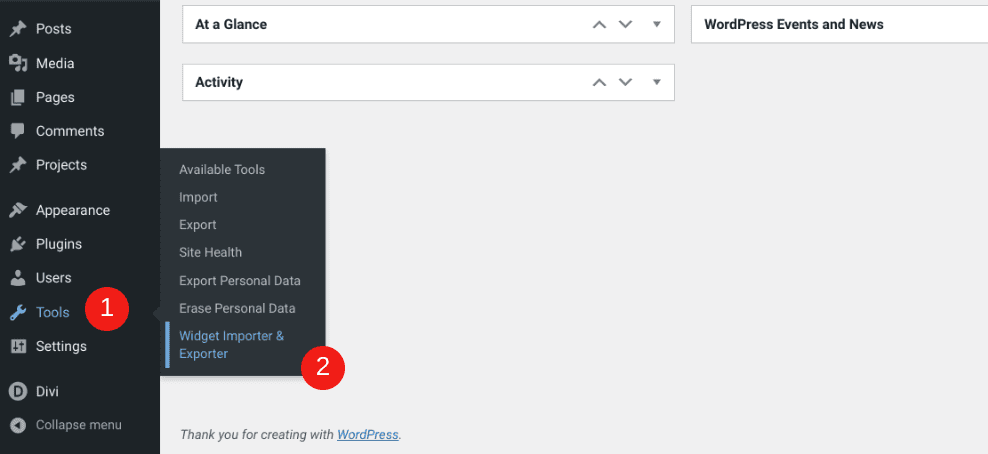 Importador y exportador de widgets en WordPress.» width=»988″ height=»454″ srcset=»https://www.elegantthemes.com/blog/wp-content/uploads/2021/05/tools-widget-importer.png 988w, https://www.elegantthemes.com/blog/wp-content/uploads/2021/05/tools-widget-importer-300×138.png 300w, https://www.elegantthemes.com/blog/wp-content/uploads/2021/05/tools-widget-importer-768×353.png 768w, https://www.elegantthemes.com/blog/wp-content/uploads/2021/05/tools-widget-importer-610×280.png 610w» sizes=»(max-width: 988px) 100vw, 988px»>
Importador y exportador de widgets en WordPress.» width=»988″ height=»454″ srcset=»https://www.elegantthemes.com/blog/wp-content/uploads/2021/05/tools-widget-importer.png 988w, https://www.elegantthemes.com/blog/wp-content/uploads/2021/05/tools-widget-importer-300×138.png 300w, https://www.elegantthemes.com/blog/wp-content/uploads/2021/05/tools-widget-importer-768×353.png 768w, https://www.elegantthemes.com/blog/wp-content/uploads/2021/05/tools-widget-importer-610×280.png 610w» sizes=»(max-width: 988px) 100vw, 988px»>
En esta pantalla, tendrá dos opciones: (1) Importar widgets y (2) Exportar widgets :
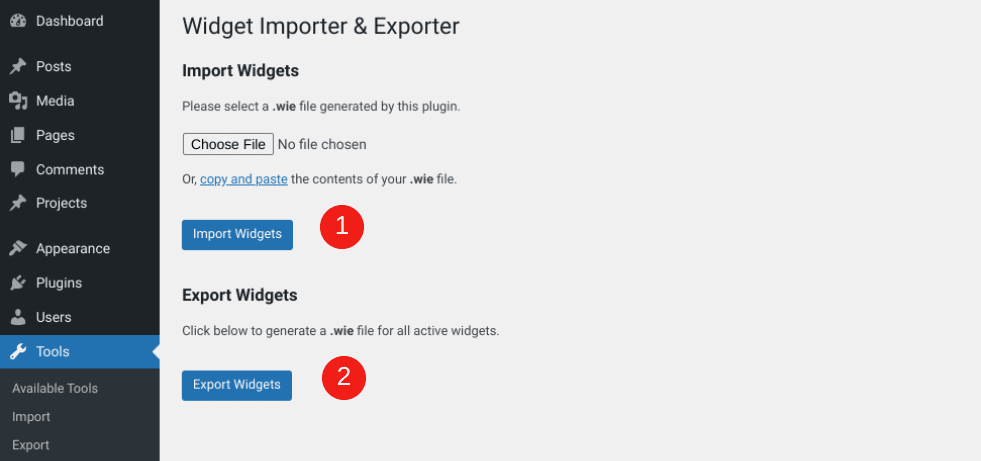
Si selecciona la opción Exportar widgets , el complemento creará un archivo .wie para los widgets que están actualmente activos en su barra lateral y áreas de pie de página (así como en cualquier otro lugar donde tenga widgets). Esto es útil porque significa que solo guardará sus widgets activos, en lugar de una copia de todos los módulos predeterminados que no está usando. Puede descargar y ver el archivo en cualquier editor de código .
Después de eso, puede importar los widgets a otro sitio. Instale y active el Importador y exportador de widgets en el nuevo sitio, luego vaya a Herramientas > Importador y exportador de widgets nuevamente. Haga clic en Elegir archivo , seleccione el archivo .wie que acaba de descargar y luego presione Importar widgets :
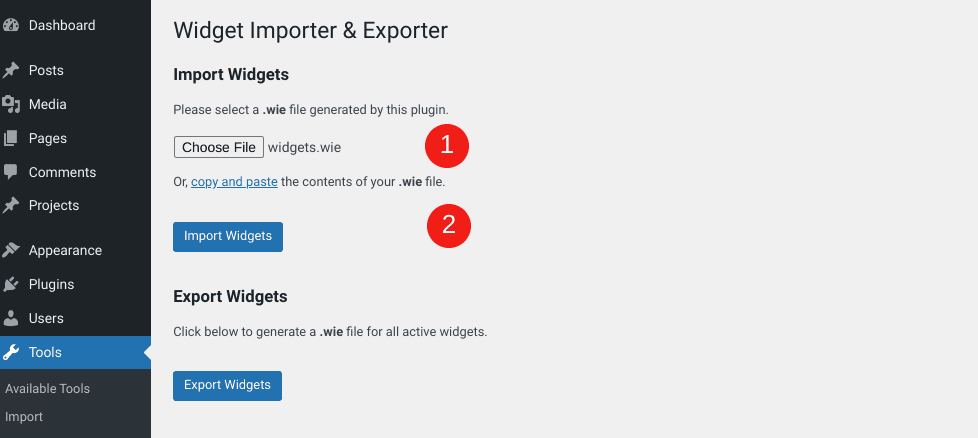
WordPress lo llevará a una página de resultados una vez que haya terminado con el proceso de importación para que sepa que fue exitoso. Si hay widgets duplicados, se lo hará saber marcándolos con la etiqueta «Widget ya existe»:
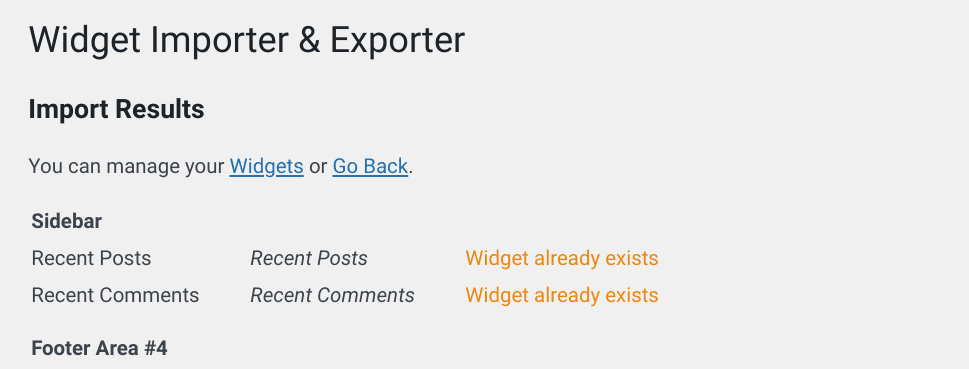
Una vez que se completa la importación, puede ver sus widgets navegando a Apariencia > Widgets . Ahora debería ver sus widgets en el nuevo sitio, de forma similar a como estaban dispuestos en el anterior.
Sin embargo, tenga en cuenta que los títulos de las áreas de widgets en su nuevo sitio deben coincidir con los títulos de las áreas de widgets guardadas en el archivo .wie . De lo contrario, el complemento no sabrá dónde colocar los módulos. Por ejemplo, si su tema anterior tenía una sección llamada «Pie de página n. ° 1», el complemento no sabrá colocar los módulos en un tema que etiqueta esa misma área como «Pie de página A».
Si esto sucede, verá el mensaje «El área del widget no existe en el tema (usando inactivo)». Puede ubicar estos widgets en la sección Widgets inactivos y luego colocarlos manualmente en las áreas de widgets correspondientes.
Conclusión
WordPress es una plataforma potente y flexible que puede permitirle crear un sitio hermoso de forma rápida y sencilla. Sin embargo, para aprovechar al máximo su sitio, es importante saber cómo utilizar una de las funciones más versátiles del CMS: los widgets.
Como discutimos en esta publicación, hay varios lugares donde puede mostrar estos pequeños módulos de contenido en su sitio, incluida la barra lateral y el pie de página. WordPress ofrece una gran cantidad de widgets predeterminados para elegir. Si usas un tema como Divi , incluso puedes crear el tuyo propio. Si desea deshabilitar o eliminar widgets específicos, puede hacerlo manualmente o mediante un complemento como Widget Options .
¿Tiene alguna otra pregunta sobre el uso de widgets de WordPress? ¡Háganos saber en la sección de comentarios!
Imagen destacada a través de Anastacia Trapeznikova / shutterstock.com